Microsoftが12月21日、「Windows 10 バージョン 2004/20H2」向けに11月と12月にそれぞれ配信済の更新プログラム「KB4586853」と「KB4592438」をインストールした後、“chkdsk”コマンドを実行すると、ファイルシステムが破損してデバイスが起動できなくなり、ブルースクリーン(BSoD)が発生する不具合があることを公表しました。
しかしながらこの不具合に該当するのは少数のデバイスであり、かつすでに不具合については修正済みとの事。現在特に不具合に遭遇していない場合は、とりあえずPCを再起動しておけばまず問題ないかと思います。この記事を読んで気になる方は、一度パソコンを再起動しておいてくださいね。
Windows 10:KB4586853/KB4592438適用後「chkdsk」利用でシステムエラー/ブルースクリーン発生の不具合あり
Microsoftによると、Windows10 2004/20H2向けのアップデート「KB4586853」と「KB4592438」をインストールした「少数のデバイス」で「chkdsk /f」コマンドを実行すると、ブルースクリーン(BSoD)画面が表示され、システムが起動しなくなる可能性があるとのこと。これは、ツールのバグがファイルシステムに損傷を与え、影響を受けるデバイスを起動できなくするためのようです。
なお、この問題は既に解決されており、管理されていないデバイスでは自動的に防止されるとの事。ただし修正がデバイスに反映されるまで最大24時間かかる場合がある点にはご注意ください。デバイスを再起動すると、修正がデバイスにすばやく適用されます。
この更新プログラムをインストールして今回の問題が発生したエンタープライズ管理デバイスの場合、特別なグループポリシーをインストールして構成することで解決できます。グループポリシーの使用の詳細については、グループポリシーの概要を参照してください。
不具合に遭遇した場合の対処方法
今回の不具合に遭遇し、問題が発生してデバイスが起動できない場合は、次の手順を試してみてください。
- デバイスは、数回起動に失敗した後、自動的にリカバリーコンソールに起動します。
- 詳細オプションを選択します。
- アクションのリストからコマンドプロンプトを選択します。
- コマンドプロンプトが開いたら、次のように入力します:chkdsk /f
- chkdsk がスキャンを完了するのを待ちます。スキャンが完了したら、次のように入力します:exit
- これでデバイスは期待通りに起動するはずです。リカバリーコンソールで再起動した場合、終了を選択してWindows 10に進みます。
※注意:これらの手順を完了した後、デバイスは再起動時に再びchkdskを自動的に実行することがあります。完了すると、期待通りに起動するはずです。

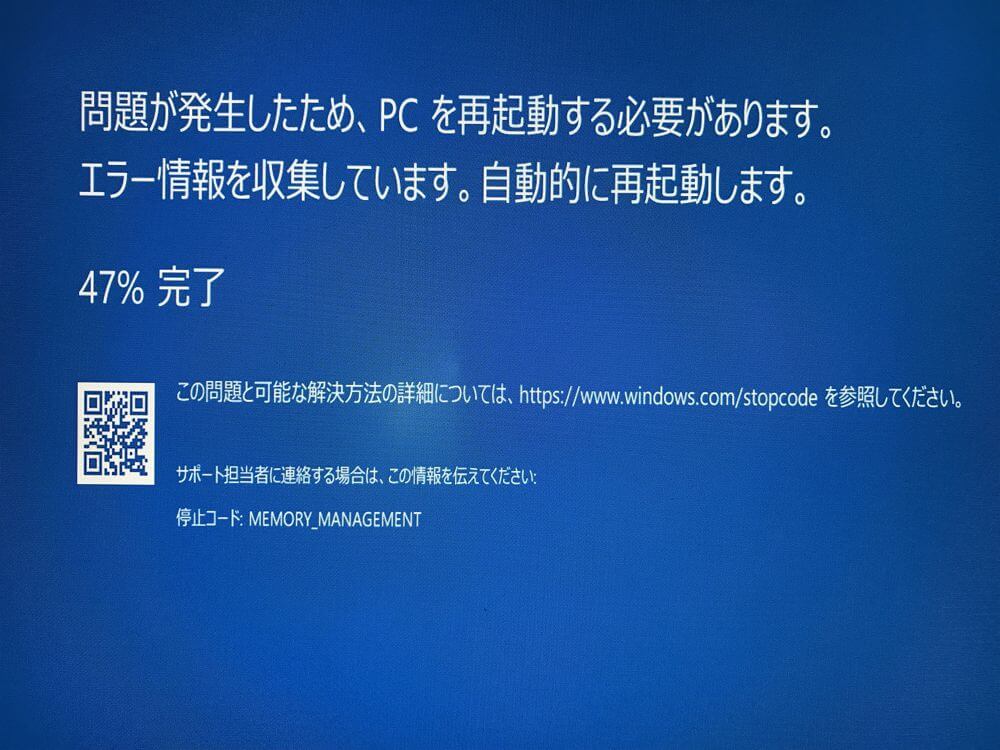





コメント